Javascript Dev Overview (3)
Overview
지난 포스팅에 이어서 자바스크립트 개발 환경에 빠질 수 없는 webpack에 대해 소개해 드리도록 하겠습니다.
앞서 소개한 npm은 여러개의 모듈을 다운로드 받을 수 있는 툴입니다. 이번에 소개할 webpack은 npm을 통해 다운로드받은 모듈들과 개발자의 로직을 하나의 모듈로 bundling하고 optimization 해주는 툴입니다. 간단하게 compile 툴 이라고 하면 되겠습니다.
webpack이 등장하게 된 배경은 역시 개발 환경의 복잡성때문이었습니다.
옛 웹 개발환경에서는 아래와 같이 모듈들을 html에 직접 넣어주는 경우가 많았습니다. 모듈간의 종속관계에 따라 스크립트 순서도 조정해야하는 불편함이 있었습니다.
<script src="external_module1.js"></script>
<script src="external_module2.js"></script>
<script src="external_module3.js"></script>
<script src="external_module4.js"></script>
...
...
<script src="userModule.js"></script>
하지만 webpack을 이용하여 각각의 모듈들을 bundling하면 entry가 되는 하나의 파일만 임포트하면 됩니다.
<script src="moudle.js"></script>
Webpack
공식 홈페이지에 있는 webpack 설명 이미지 입니다.
webpack을 설명하기에 가장 적절하지 않나 생각합니다.
모듈간의 종속성을 확인하여 하나의 js로 만듭니다.
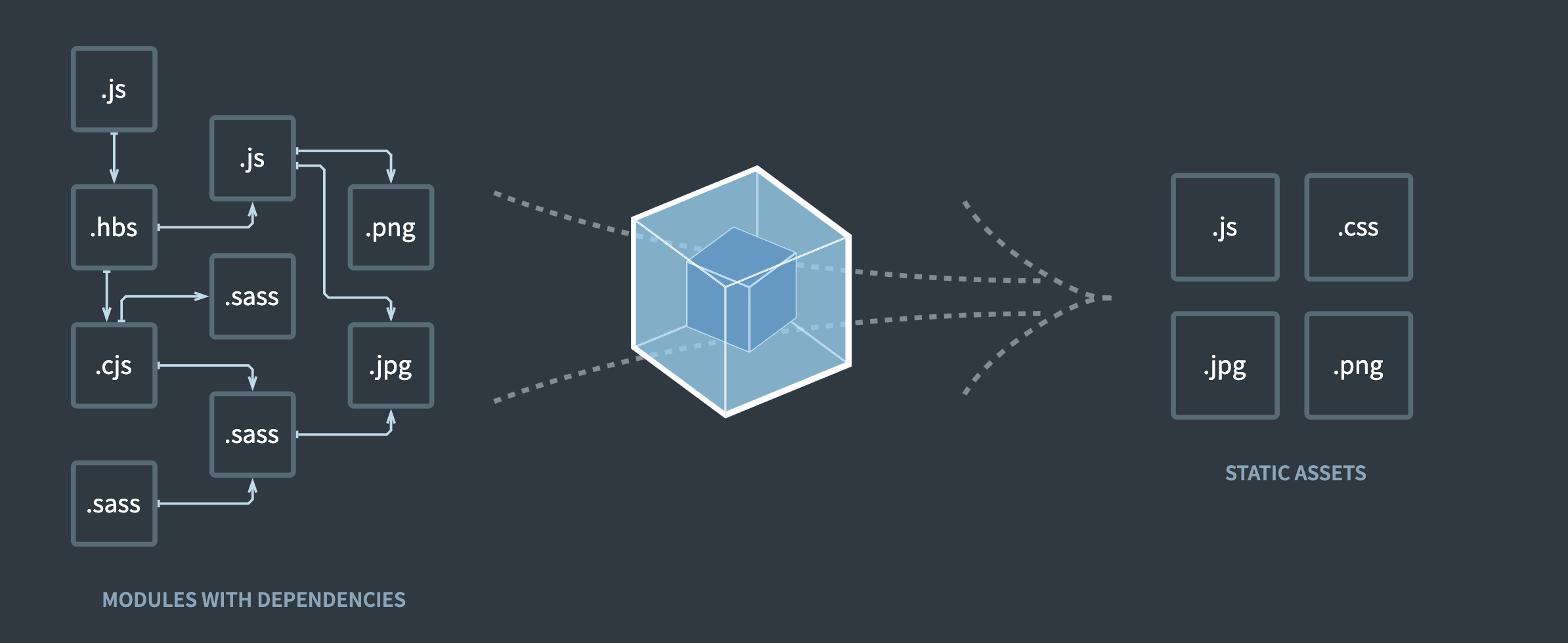
이미지와 같이 다른 파일들도 산출되는 모습이 보이는데, 이는 다음 포스팅에서 소개해 드리도록 하겠습니다.
Install & Compile
webpack 설치는 Node, npm을 이용하여 설치합니다.
npm install webpack --save-dev
아래는 bundle1.js와 bundle2.js를 묶는 예시입니다. 각각의 js파일에는 foo와 bar 함수가 있고, index.js에서 이를 사용하는 예제입니다.
// src/bundle1.js
export default function foo() {
//console.log('foo')
}
// src/bundle2.js
export default function bar() {
//console.log('bar')
}
// src/index.js
import bar from './foo';
import bar from './bar';
foo();
bar();
package.json과 같은 경로에 webpack.config.js 파일을 만듭니다. webpack은 이 파일을 보고 compile을 진행합니다.
const path = require('path');
module.exports = {
// 모듈의 entry가 되는 파일을 지정합니다.
entry: './src/index.js',
// 빌드가 끝났을 때 나오는 경로를 지정합니다.
output: {
path: path.resolve(__dirname, 'dist'),
filename: 'bundle.js'
}
};
package.json에 script 하위에 아래와같이 cmd를 넣어줍니다.
//package.json
{
"name": "test",
"version": "1.0.0",
"description": "test",
"scripts": {
"build:dist:debug": "webpack --debug",
"build:dist": "webpack",
}
}
package.json이 있는 경로에서 아래 cmd를 실행합니다.
// cmd
$ npm run build:dist
index.html에서 아래와 같이 사용가능합니다.
//index.html
<!doctype html>
<html>
<head>
...
</head>
<body>
...
<script src="dist/bundle.js"></script>
</body>
</html>
webpack.config.js
아래는 optimization 기능이 포함된 webpack.config.js 입니다.
const path = require('path')
const webpack = require('webpack')
//cmd에서 --debug option을 확인합니다.
const DEBUG = process.argv.includes('--debug')
module.exports = {
entry: {
main: path.join(__dirname, 'index.js'),
},
output: {
path: path.join(__dirname, './dist'),
filename: DEBUG ? 'test.js' : 'test.min.js',
library: 'TEST_MODULE',
},
// debug값을 통해서 development인지 production인지 확인합니다.
// production의 경우 optimization 이 진행됩니다.
mode: (DEBUG && 'development') || 'production',
//module 을 통해 빌드시에 동작하는 추가행동을 정의할 수 있습니다.
module: {
rules: [
{
test: /\.js$/,
loader: 'babel-loader',
}
]
},
// optimization옵션을 설정할 수 있습니다.
optimization: {
minimize: !DEBUG
},
// 빌드할 때 포함할 확장자를 지정할 수 있습니다.
// .js 파일에 대해 빌드를 진행한다는 의미입니다.
resolve: {
extensions: ['.js']
}
}
Next
다음 포스팅에서는 ES6이상에서 작업한 자바스크립트 모듈을 ES5에서 동작하게 해주는 babel에 대해서 소개드리겠습니다.

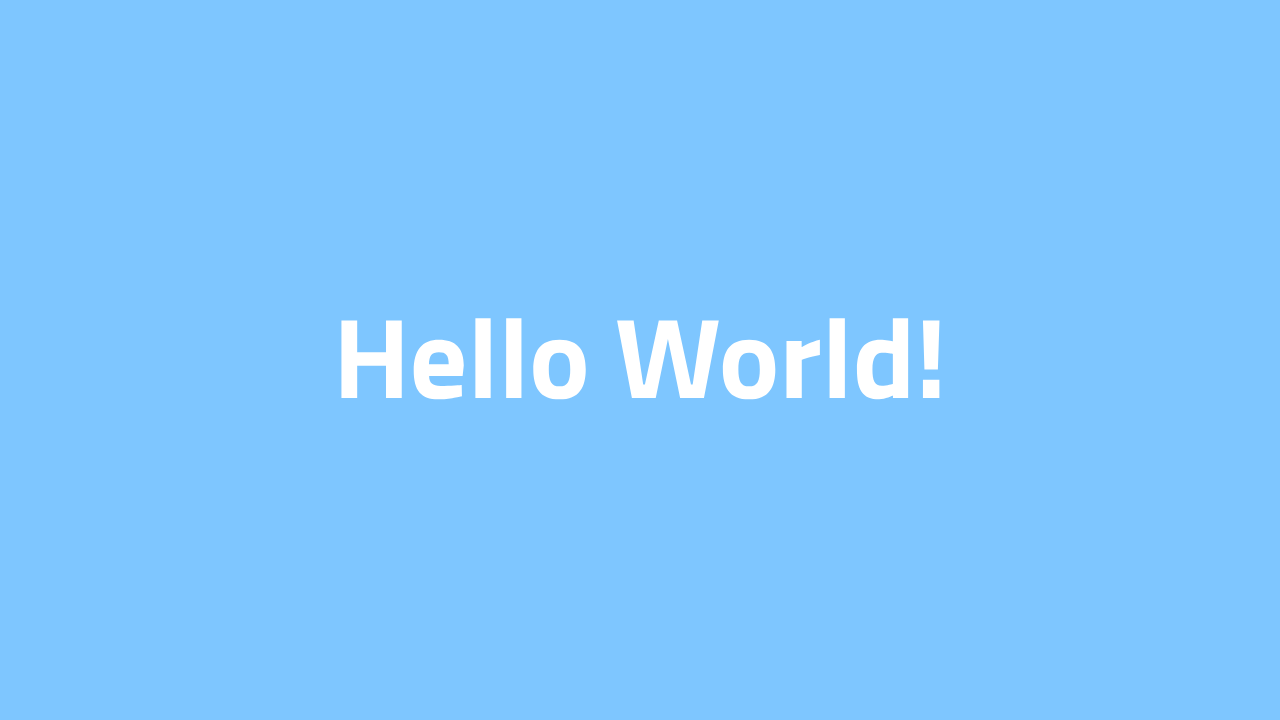
Comments